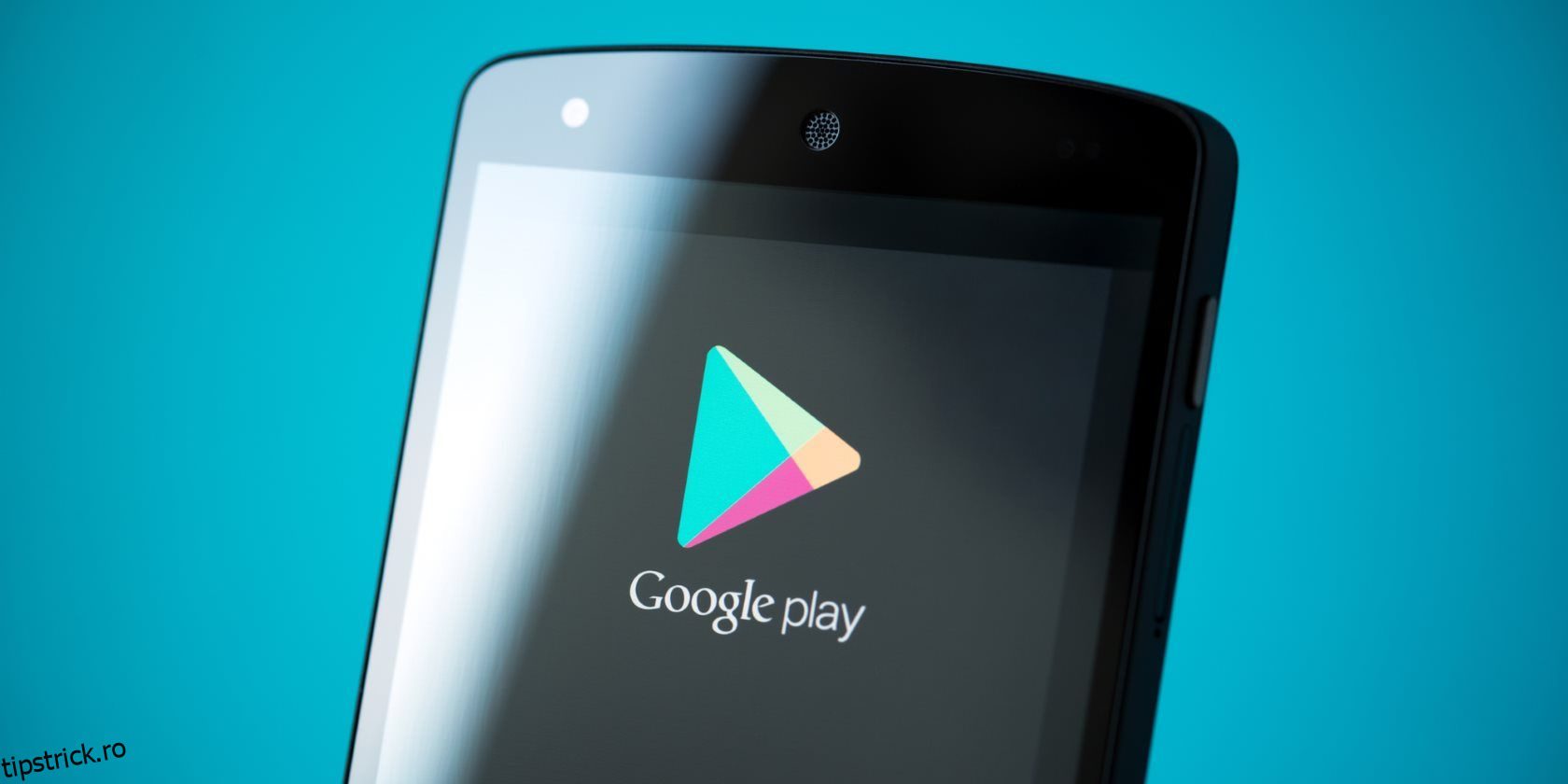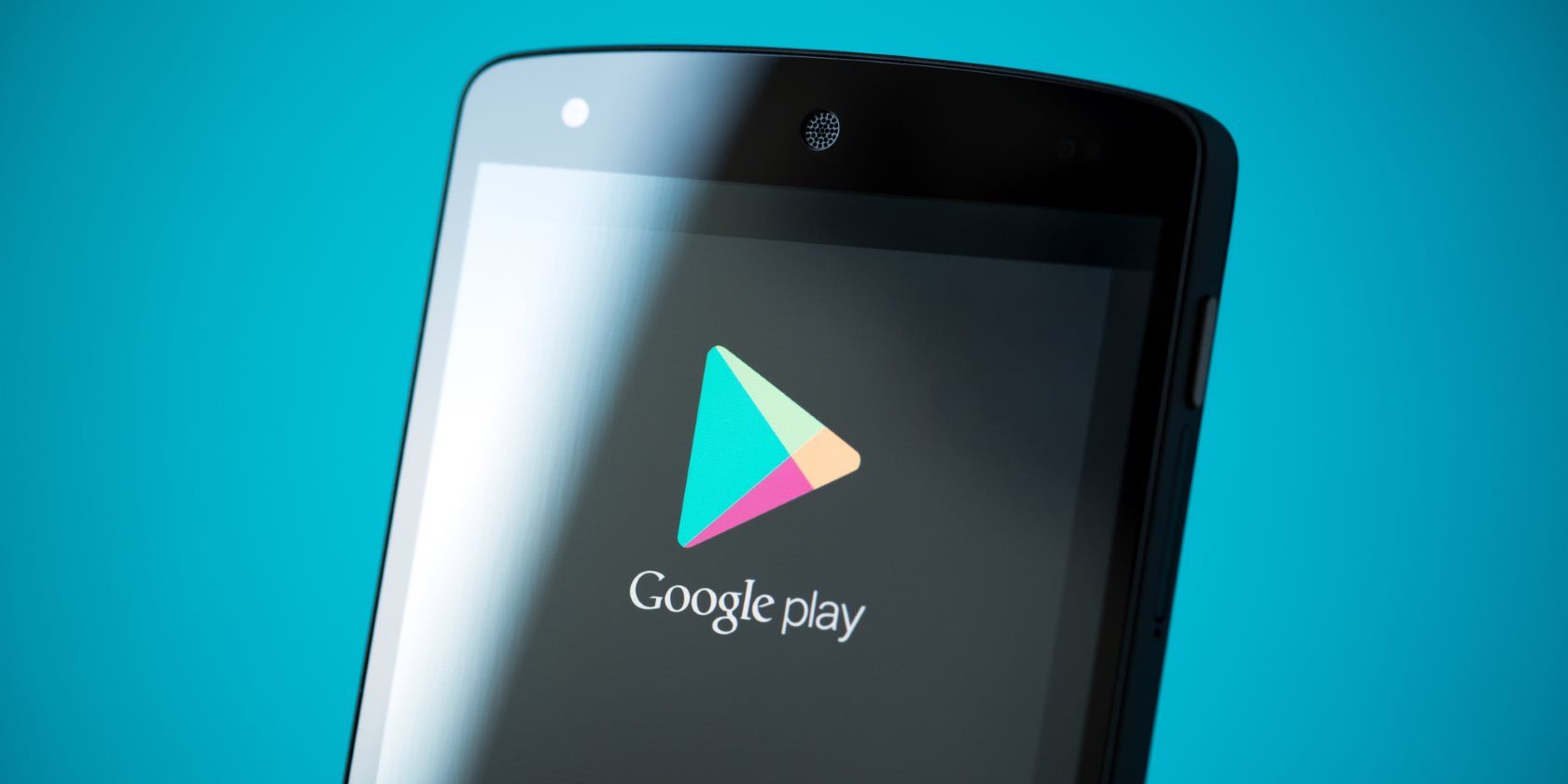
Utilizarea Magazinului Google Play este destul de simplă: îl deschideți, căutați aplicația pe care doriți să o descărcați și o instalați pe dispozitiv. Cam asta e tot ce este.
Dar ce se întâmplă dacă te muți într-o altă țară? Veți avea nevoie de acces la versiunea regională corectă a Magazinului Play pentru informații de facturare. Și Google Play oferă diferite aplicații în diferite țări, deoarece diferite regiuni permit sau blochează adesea accesul la anumite aplicații.
Indiferent dacă v-ați mutat recent sau doriți să încercați să accesați Magazinul Play din altă regiune (care vine cu o mare avertizare), iată cum puteți schimba setarea țării în Google Play.
Cuprins
Cum să schimbați țara în Magazinul Google Play
Urmați pașii de mai jos pe dispozitivul dvs. Android pentru a schimba țara din Magazinul Play:
Dacă telefonul dvs. detectează că vă aflați în prezent într-o altă țară decât cea afișată, veți vedea o comutare la [region] Opțiunea Play Store de mai jos. Presupunând că acest lucru apare, continuați cu restul instrucțiunilor de mai jos. (Dacă această opțiune nu apare, examinați informațiile suplimentare de mai jos pentru a afla de ce.)
Opțiunea de a schimba țara din Magazinul Play nu va apărea pentru toată lumea. Apare doar dacă ați fost anterior într-o țară diferită de cea în care vă aflați acum (consultați explicația noastră despre adresele IP pentru a înțelege cum știe telefonul dvs.). Aceasta înseamnă că nu puteți să vă schimbați Magazinul Play în orice țară care doriți. În exemplele de capturi de ecran de mai sus, am folosit un VPN Android pentru a-mi schimba locația în Argentina, chiar dacă eram încă în SUA.
Dacă v-ați schimbat anterior țara în Magazinul Google Play, veți avea opțiunea de a comuta între conturile vechi și cele noi, dacă doriți. Acest lucru este util dacă v-ați mutat în străinătate pentru câțiva ani și apoi v-ați întors acasă.
Dacă utilizați funcția Bibliotecă de familie Google Play, nu veți vedea nici opțiunea de a vă schimba regiunea Magazinului Play. Din păcate, dacă Google nu vine cu o soluție mai bună, probabil că va trebui să dizolvați grupul dvs. de familie actual și să începeți unul nou în noua dvs. regiune (dacă este acceptat acolo).
Avertismente despre schimbarea țării din magazinul dvs. Google Play
Înainte de a vă schimba regiunea Magazinului Google Play, trebuie să fiți conștient de câteva puncte importante.
În primul rând, nu puteți utiliza vechea metodă de plată cu noul cont. Va trebui să-l folosești pe cel din noua ta țară. Rețineți că este posibil să pierdeți accesul la unele aplicații și la alt conținut dacă acestea nu sunt disponibile în noua dvs. țară.
După ce ați schimbat Google Play într-o țară nouă, nu vă puteți cheltui soldul Google Play din țara veche. Acestea includ toate cardurile cadou pe care le-ați adăugat, dar nu le-ați cheltuit încă, precum și creditul câștigat din Google Opinion Rewards. Dacă veți reveni vreodată la vechiul cont, veți recâștiga accesul la acel sold, totuși.
De asemenea, veți pierde accesul la punctele Google Play atunci când schimbați țările, iar nivelul dvs. nu se va transfera în noua regiune. Dacă vă abonați la Google Play Pass, acel abonament se va transfera în noua dvs. țară, dacă serviciul este disponibil acolo. În cazul în care Play Pass nu este disponibil în noua ta țară, nu vei mai putea instala alte aplicații din Play Pass în noua ta regiune.
Important este că vă puteți schimba țara din Magazinul Play doar o dată pe an. Nu veți vedea opțiunea de a vă schimba țara dacă a trecut mai puțin de un an de la ultima schimbare.
Din această cauză, vă recomandăm să schimbați țările în Magazinul Play numai dacă v-ați mutat efectiv, dacă aveți o metodă de plată permanentă pentru noua țară și plănuiți să rămâneți cel puțin un an. Deși puteți păcăli acest lucru folosind un VPN sau ați putea dori să accesați magazinul din altă țară în timp ce vizitați, nu merită să faceți acest lucru pentru acces pe termen scurt la câteva aplicații noi.
Dacă schimbați dintr-un motiv pe termen scurt, veți fi blocat într-un Magazin Play în afara regiunii dvs. actuale pentru o perioadă de timp, ceea ce va fi o mare durere. Aceasta presupune că veți putea obține o metodă de plată și pentru țara în care doriți să treceți.
Dacă nu vă puteți schimba țara în Google Play
Dacă doriți să vă schimbați țara după ce ați citit toate avertismentele de mai sus, dar opțiunea nu va apărea, asigurați-vă că nu v-ați schimbat țara recent. În cazul în care opțiunea tot nu apare sau nu reușește, ar trebui să încercați mai întâi să actualizați aplicația Google Play.
Pentru a face acest lucru, atingeți fotografia de profil din partea dreaptă sus a Magazinului Play, alegeți Setări și accesați Despre. Sub versiunea Play Store aici, veți vedea un link Update Play Store. Atingeți-l pentru a începe o actualizare; va afișa o notificare dacă sunteți deja la curent. Dacă există o actualizare, așteptați câteva minute, apoi închideți aplicația Magazin Play și încercați din nou.
Dacă acest lucru nu funcționează, încercați să ștergeți memoria cache și datele Android pentru aplicația Magazin Play.
Schimbați țara magazinului dvs. Play sau încercați alt magazin
Acum știi cum să schimbi țara din Magazinul Play. Este un proces ușor atâta timp cât v-ați mutat de fapt țări și aveți o metodă de plată validă în noua zonă, dar asigurați-vă că știți în ce vă băgați.
Între timp, nu trebuie să schimbați țara Magazinului Play pentru a accesa aplicații noi pe dispozitivul Android.